表达式编辑器
表达式是产生值或数据集的计算。它可以是函数、字段和数学运算符的组合。表达式用于处理应用程序中的数据,以便生成可以在可视化中看到的结果。
编辑可视化或工作表时,请单击“属性”面板中的打开表达式编辑器 ()。
符号表示表达式字段,例如标题、副标题、脚注、尺寸和度量。
单击属性面板中的 以打开表达式编辑器
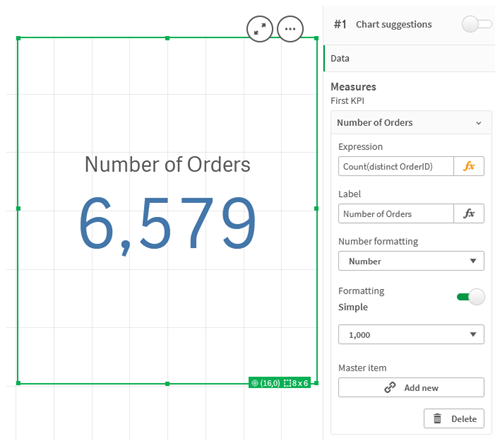
表达式编辑器
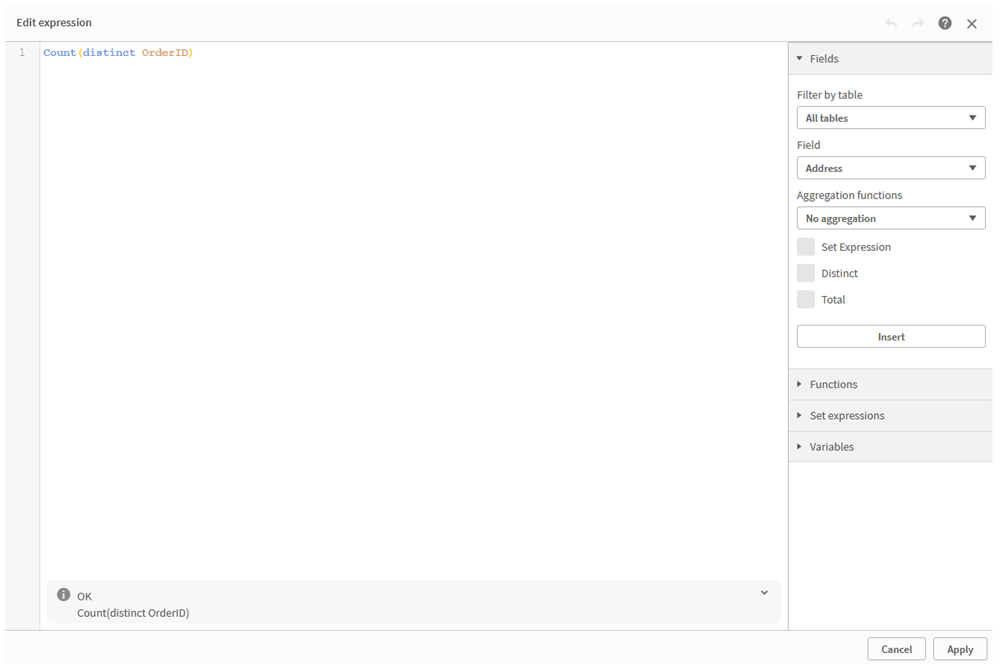
直接在“表达式编辑器”中键入,或使用“表达式编辑器”面板构建表达式。
在表达式编辑器中,可通过在表达式字段中键入来输入表达式。 当在表达式中输入函数的名称时,会显示工具提示以提供相关信息来帮助您正确输入函数,包括参数名称和限定符。
请参阅:
字段
选择特定表格中的字段和常用聚合函数,可以生成某些要插入表达式编辑器的常用表达式。您还可选择系统字段。
要进一步了解聚合函数,请参阅基本聚合函数、计数器聚合函数和统计聚合函数。
要了解有关系统字段的更多信息,请参阅系统字段。
子句和集合表达式
一些聚合函数可能需要一个 Distinct 子句或 Total 子句。使用每个子句的复选框将其插入聚合函数中。可独立使用每个子句。
使用集合表达式复选框可将当前选择项作为集合表达式插入聚合中。插入的当前选择项始终基于默认状态。如果您要基于替代状态创建表达式,请使用集合表达式部分。
要了解有关如何使用这些集合表达式的更多信息,请参阅集合修饰符。
要了解有关替代状态的更多信息,请参阅使用备用状态进行对比分析。
函数
从特定类别选择函数以将其插入表达式编辑器。您可以使用函数生成更复杂的表达式。一个小型语法模板示出了每个函数的使用方式。
请参阅: 脚本和图表函数
集合表达式
选择是否要将当前选择项或书签作为集合表达式插入。如果可用,可以选择将当前选择项或书签基于哪一个替代状态。
变量
选择变量并将它们插入您的表达式。如果有每个变量的定义和值,则会示出。
请参阅: 在表达式中使用变量
